Videon nopeuden muuttaminen iPhonessa ja työpöydällä
Kun katsot liian pitkiä videoita, huomiomme harhailevat leikkeen pituuden vuoksi. Sama tapahtuu, kun haluamme nauttia leikkeen tietystä kohdasta; siinä tapauksessa muutamme leikkeen vauhtia hidastamalla sitä. Onneksemme erilaiset sovellukset ja työkalut voivat auttaa muuttamaan videon toistonopeutta. Tämän artikkelin tarkoituksena on antaa joitain vihjeitä muuttaa online- ja offline-videoiden nopeutta, joka on sen ensisijainen painopiste.
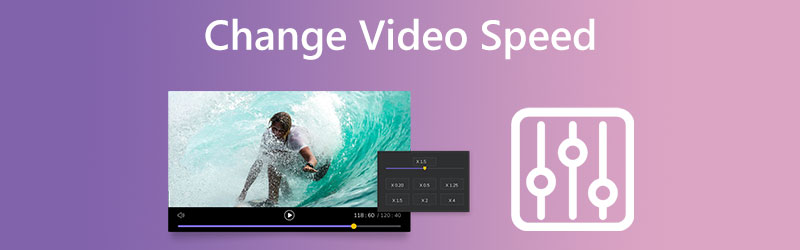

Osa 1. Videon nopeuden muuttaminen työpöydällä
1. Vidmore Video Converter
Vidmore Video Converter on all-in-one-videon nopeussäädin, jonka nopeus vaihtelee välillä 0,25-8x. Kun haluat nopeuttaa videoita sen sijaan, että toistat elokuvia suurella nopeudella, Vidmore Video Converter on kaikki yhdessä videon nopeuden säädin. Sen lisäksi, että voit nopeuttaa videota laitteessasi, voit muuttaa video- ja ääniasetuksia, lisätä äänenvoimakkuutta tai jopa katkaista haluamasi osan.
Muokkausprosessi vaikuttaa videoleikkeiden laatuun, joten sinun ei tarvitse huolehtia niiden katoamisesta. Vidmore valvoo edelleen lataamasi tiedoston eheyttä. Elokuvan nopeuden muuttaminen voidaan tehdä muutamalla helpolla vaiheella, jotka olemme hahmotellut alla avuksesi.
Vaihe 1: Vidmore Video Converter on ensin ladattava, asennettava ja aktivoitava, ennen kuin voit käyttää sitä laitteellasi.
Voit muuttaa videosi tahtia valitsemalla Videon nopeuden säädin vaihtoehto Työkalupakki valikosta. Sen avulla voit joko nopeuttaa tai hidastaa videosi kokonaispituutta.
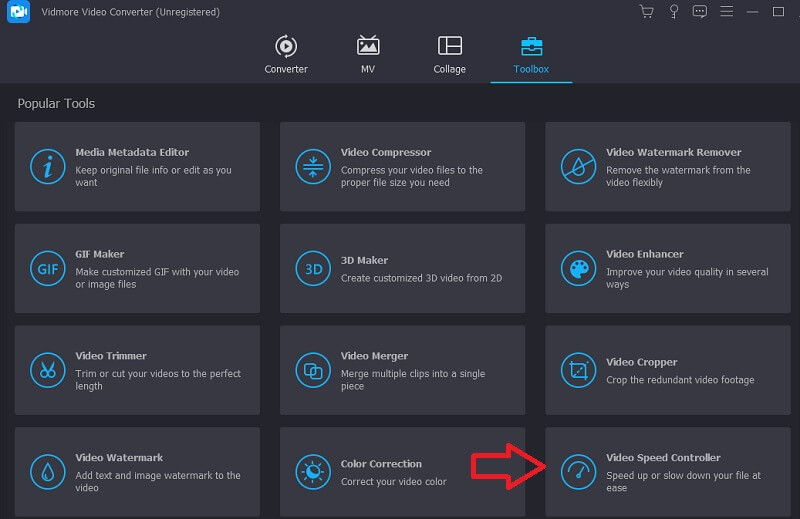
Kun olet valinnut Videon nopeuden säädin, sinun tulee napsauttaa Plus merkki näytön keskellä.
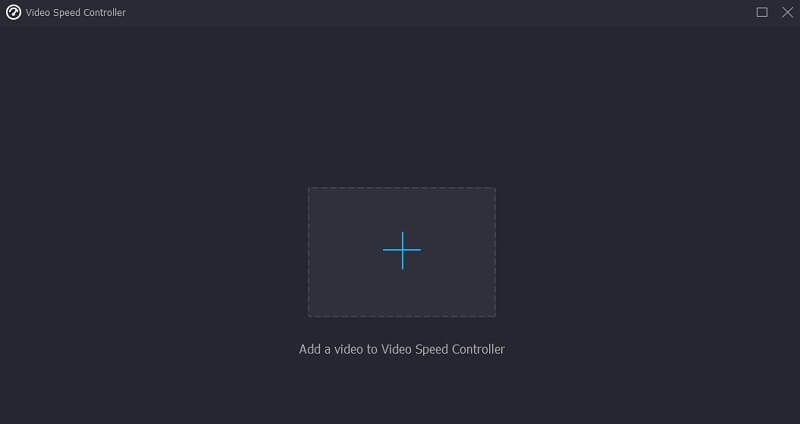
Vaihe 2: Kun olet valmis, näet erilaisia videon nopeusvaihtoehtoja leikkeen alla. Yksinkertaisesti painiketta painamalla voit valita haluamasi vaikeustason tai vauhdin.
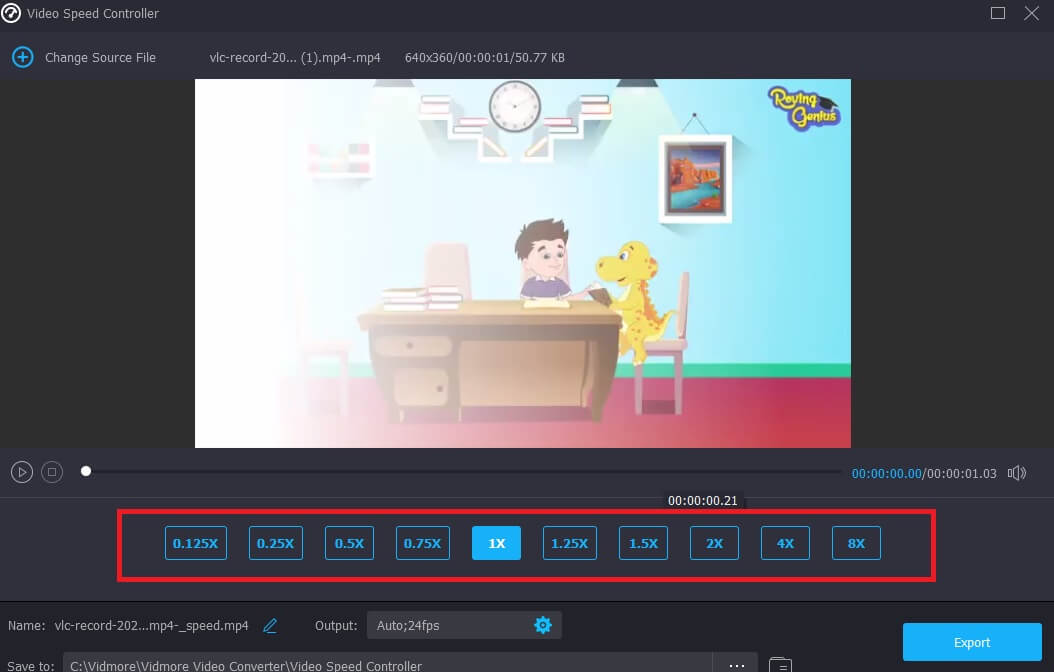
Jos kosketat asetukset -välilehti, voit myös muuttaa tiedostosi laatua. Voit parantaa resoluutiota, kuvanopeutta ja muita asetuksia. Voit kuitenkin jatkaa sen muuntamista, jos et aio muuttaa mitään näistä asetuksista lähiaikoina.

Vaihe 3: Aloita vientiprosessi napsauttamalla Viedä -painiketta ja odota, kunnes toiminto on valmis.
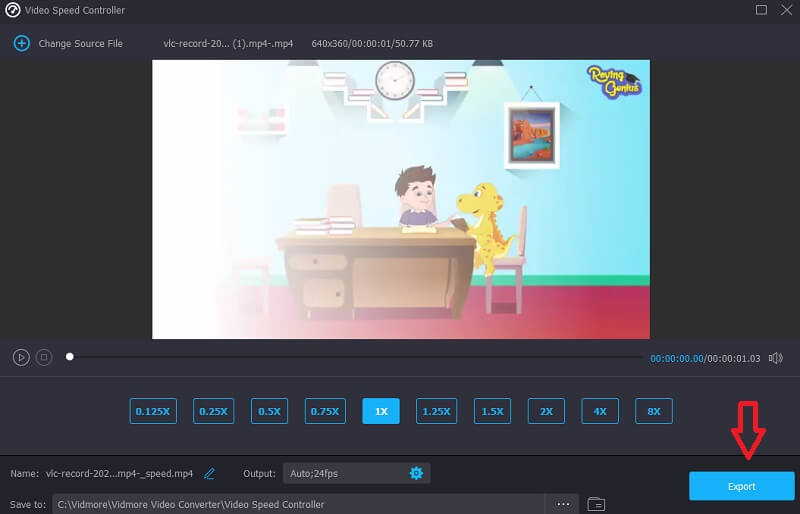
2. Adobe Online
Adobe Express on luova alusta, joka toimii pilvessä ja antaa käyttäjille mahdollisuuden luoda ja jakaa ammattilaatuisia malleja. Adobe Expressin käyttäjät pääsevät käsiksi kokoelmaan arkistovalokuvia, grafiikkaa ja kirjasintyyppejä, kun he luovat malleja alusta alkaen ohjelmiston avulla. Se sopii erinomaisesti suunnittelusi viestimiseen asiakkaille, sisällön luomiseen sosiaaliseen mediaan tai lehtisten tulostamiseen viimeisimpään myyntiin tai promootioon. Tärkeintä on, että sinun ei tarvitse olla asiantuntija.
Upeiden mallien ansiosta kuka tahansa voi aloittaa erinomaisten mallien tekemisen muutamalla napsautuksella. Se on nautinnollisin osa. Lisäksi Adobe Express Online on houkutteleva valinta, jos haluat muuttaa videon toistonopeutta. Tarkista seuraavat lisätiedot.
Vaihe 1: Kun olet tehnyt ensimmäisen valinnan, napsauta vaihtoehtoa Lataa videosi. Se vie sinut toiselle näytölle. Valitse sen jälkeen vaihtoehto, jossa lukee Vedä ja pudota video.
Vaihe 2: Kun video on ladattu onnistuneesti, voit nähdä sivun nopeuden. Valitse erittäin hitaista, normaaleista, nopeista ja nopeista vaihtoehdoista.
Vaihe 3: paina ladata -painiketta, kun olet päättänyt nopeuden, jolla haluat ladata, ja siinä kaikki!
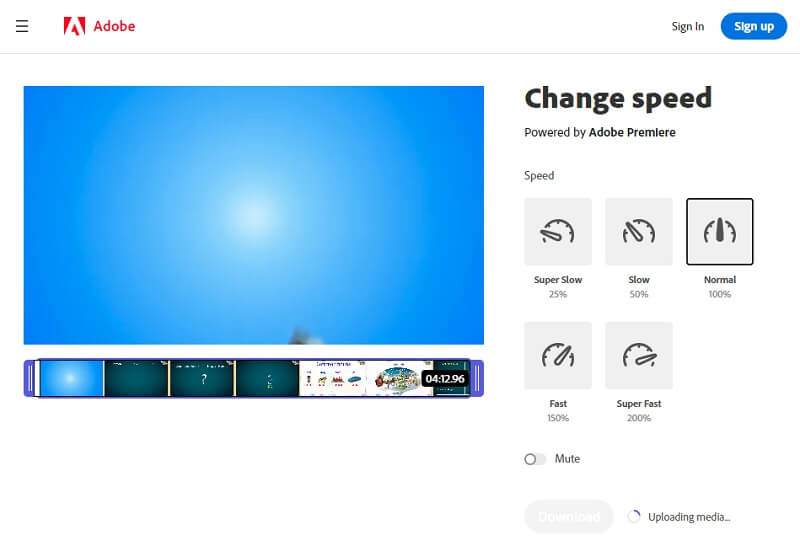
Osa 2. Muuta videon nopeutta iPhonessa
1. InVideo (Filmr): Videoeditori
InVideo Filmr -sovellus on yksi tehokkaimmista nopeuttavista videosovelluksista iOS- ja Android-mobiililaitteissa. Liukusäätimen avulla voit muuttaa videon toistonopeutta. InVideo Filmr Appin käyttäjäystävällinen muotoilu tekee siitä erinomaisen valinnan aloitteleville ja kokeneille käyttäjille. Se, että voit ladata tiedostoja suoraan sosiaalisen median alustoille alustan sisältä, on ominaisuus, joka tekee tästä työkalusta videon nopeuttamiseen hyödyllisimmän.
Käytössäsi on tehokas editori, yli sata ammattiominaisuutta, erinomainen musiikkikokoelma ja laajat muokkausvaihtoehdot. Lisäksi voit muokata tempoa, jolla leikkeet toistetaan. InVideo Filmr -ohjelmisto ei ole vain sovellus, jonka avulla voit nopeuttaa elokuvia iPhone- tai Android-laitteillasi. Sen sijaan se on sovellus, joka voi olla yhden luukun ratkaisu kaikkiin videoeditointiin liittyviin vaatimuksiisi.
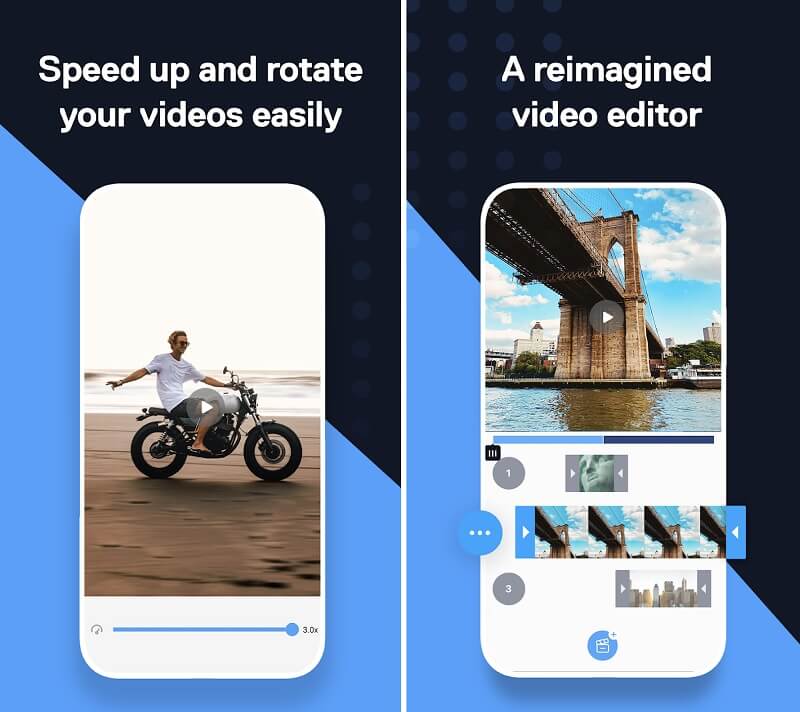
2. Slow-Fast Motion Video Editor
Slow Fast Motion -videoeditori on yksi käyttäjäystävällisimmistä työkaluista elokuvien toiston nopeuttamiseen tai hidastamiseen. Se on ohjelmisto, joka on täysin ilmainen käyttää ja sopii sinulle, jos haluat vain muuttaa videosi nopeutta. Lisäksi voit viedä elokuvasi ilman vesileimoja. Se, että voit käyttää tätä ohjelmistoa iPhonessa tai iPadissa joko pysty- tai vaakatilassa, on sen houkuttelevin ominaisuus. Voit myös muuttaa äänen korkeutta, eikä videoidesi kestolle ole asetettu rajoituksia.
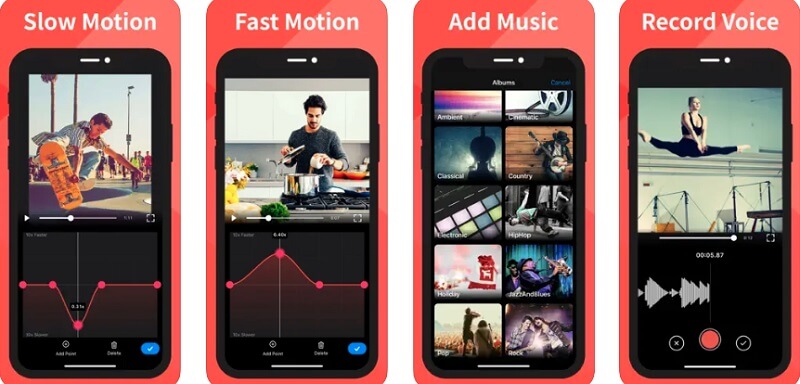
3. Video Speed Changer & Maker
Kun sovellukseen on pakattu paljon monimutkaisia ominaisuuksia, videon editointi voi olla aikaa vievä prosessi. Toisaalta iPhonen Videon nopeuden vaihtaja ja luojasovellus on helppo tapa nopeuttaa videoita. Tämän ohjelman avulla voit nopeuttaa videota nopeasti sekunneissa. Lisäksi siinä on perustavanlaatuisia muokkausominaisuuksia, jotka auttavat sinua tuottamaan houkuttelevia videoita sosiaalisen median sivustoillesi muutamassa minuutissa.
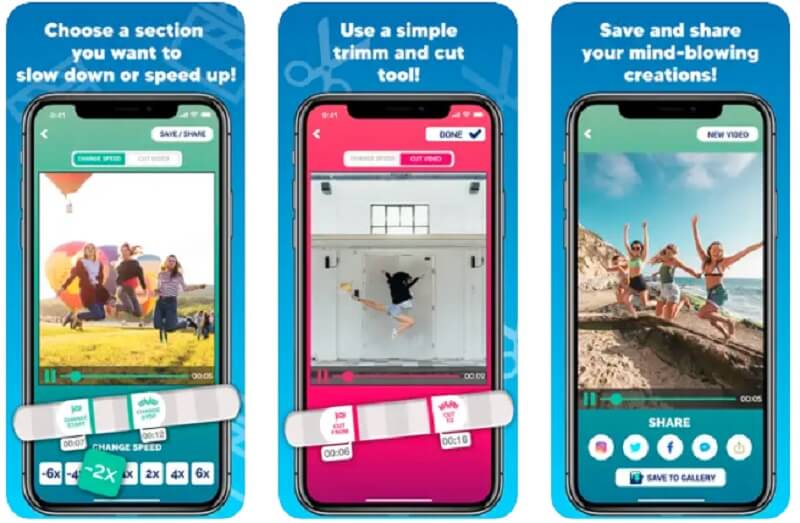
Osa 3. Usein kysyttyä videon nopeuden muuttamisesta
Muuttaako videon nopeuttaminen tai hidastaminen sen laatua?
Videon toistonopeuden lisäämisellä on hyvin vähän tai ei ollenkaan vaikutusta yleiseen laatuun. Se on kuitenkin mahdollista, jos etenee hitaammin. Jos hidastat videota hieman, sinun pitäisi pärjätä siitä. Kuitenkin, kun olet saavuttanut noin 50% nopeuspisteen, saatat odottaa huomattavaa laadun heikkenemistä, ja elokuvasi toisto on katkonaista.
Lisääkö videon nopeuttaminen FPS:ää?
Voit tuottaa hidastetun videon alentamalla kuvanopeutta ja luoda nopean liikkeen tehosteen nostamalla kuvanopeutta.
Suurentaako tai pienentääkö videon toistonopeuden muuttaminen tiedostokokoa?
Leikkeen koko pysyy samana, vaikka toistonopeutta muutetaan. Se ei vaikuta vastaanottoon, vaan vain lähetykseen.
Johtopäätökset
Videon nopeuden muuttaminen voi melkein heti auttaa sinua luomaan dramaattisia elokuvia. Lisäksi ne ajat, jolloin voit tehdä tämän tehokkailla muokkausohjelmilla, ovat kauan menneet. Seuraavien videota nopeuttavien sovellusten avulla voit saavuttaa nämä tehosteet nopeasti ja vaivattomasti puhelimellasi. Voit kuitenkin luottaa ohjelmistolähestymistapaan, joka on Vidmore Video Converter, jos sinulla on vaikeuksia suorittaa prosessia mobiililaitteellasi.



